linux磁盘
简介
磁盘挂载
磁盘分区挂载到目录下。
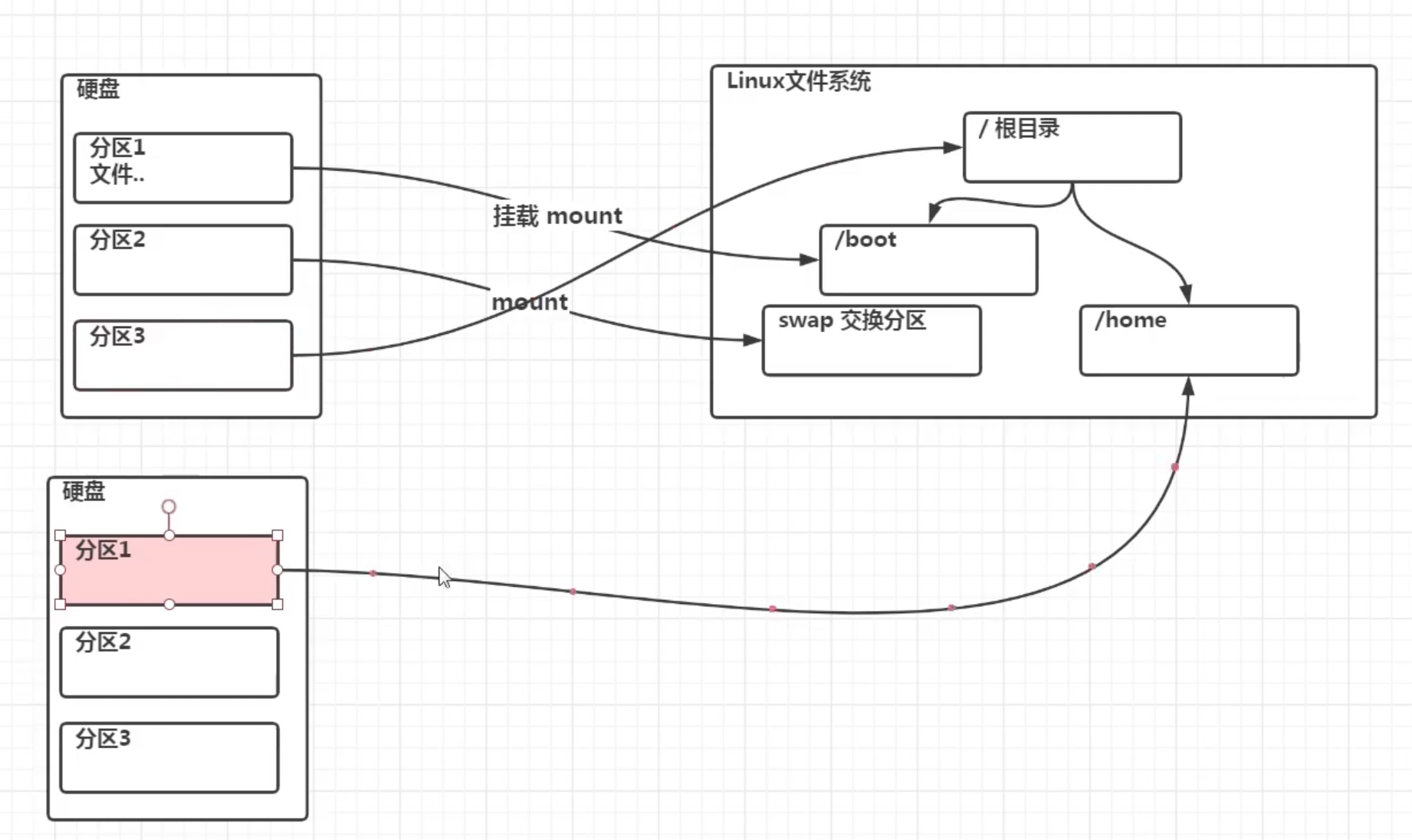
1 | lsblk //查看磁盘分配情况 |
加入一块硬盘,分区,并临时挂载(重启以后挂载失效)。
1 | //先加入一块新的sd类型磁盘 |
也可以取消挂载。
1 | umount /dev/sdb1 或者 umount 文件夹a |
修改/etc/fstab 实现永久挂载。
1 | vim /etc/fstab //修改 |
磁盘情况查询
查询磁盘占用情况
1 | df -h |
查询目录占用情况
1 | du -h 目录 //仅仅查子目录情况,儿子孙子等等全部都列出来。 |
查询文件数量
1 | //提示: grep 过滤是支持正则表达式的 |
以树状显示 可以先下载一个tree工具。
1 | tree 文件夹 |
磁盘添加分区并挂载
1、在vmware中把磁盘空间扩大100G。
2、在虚拟机内 lsblk 查看,可见磁盘的空间的确扩大了100G,但是磁盘下各个分区还是原来一样的大小,如下:
1 | nvme0n1 200G # 磁盘(差值就是刚刚扩容的100G) |
3、fdisk -l 查看挂载位置。
1 | /dev/nvme0n1p1 |
4、fdisk /dev/nvme0n1 按提示操作建立一个新的分区。(新分区自动分了磁盘差值100G的空间)。
1 | reboot # 重启一下才能lsblk查看到新分区,不然只能fdisk -l 看 |
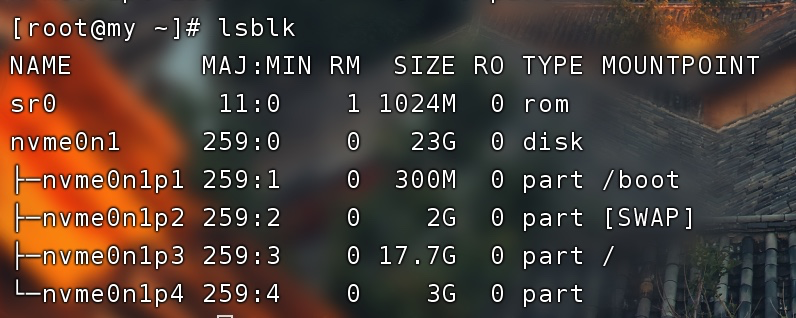
(上图就是最后一个分区没有挂载点的情况。)
5、挂载
1 | mkfs -t ext4 /dev/nvme0n1p3 # 格式化成ext4格式,并生成UUID。lsblk -f 可以看见新分区有了uuid了。 |
也可以修改文件永久挂载
修改/etc/fstab 实现永久挂载。
1 | vim /etc/fstab //修改 |
磁盘指定分区扩容
通过我在网上的学习和实践,不推荐使用 LVM扩容方式 以及 记录位置手工备份 来手动扩容指定分区,尤其是根目录所在的分区一旦操作不当,容易丢失数据,风险太高。
推荐使用 growpart工具 ,类似于ubuntu中的 gparted 傻瓜式扩容指定分区,Ubuntu的扩容方法可以参考我之前的学习笔记《Ubuntu上安装gpu的xgoost以及配置cuda等》-《ubuntu扩容》。
案例:根目录扩容
以下为我在Mac 中的虚拟机 centos7系统 根目录扩容, 从17g 扩容到 22g。
1 | 用yum下载安装 growpart 工具。 |
lsblk 查看 根目录的挂载点 对应哪个 磁盘分区。
我的 / 根目录 对应的磁盘分区是 sda3。
关闭虚拟机,扩充5g空间至25g。
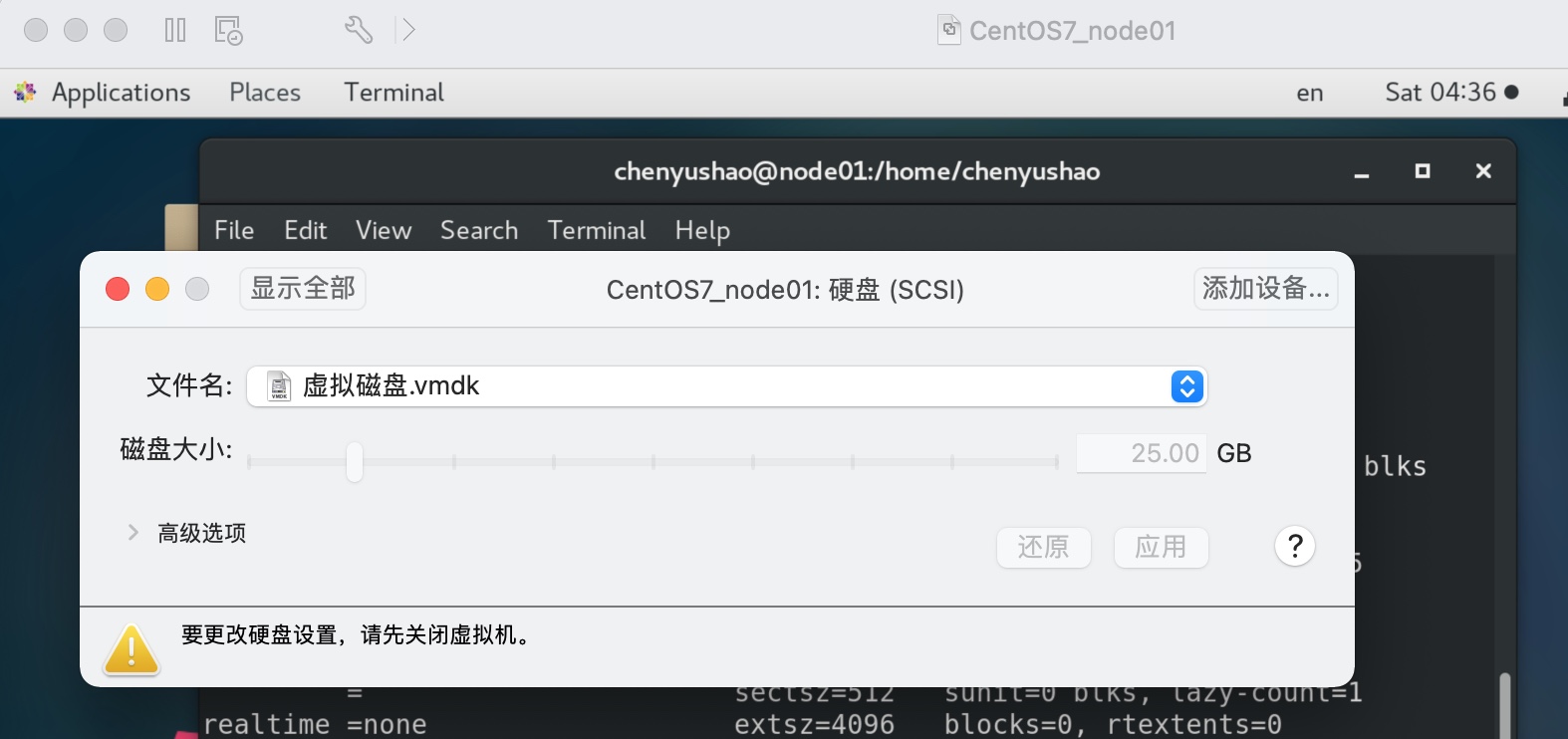
1 | df -h 查看 根目录/ 挂载点对应的 Filesystem ,我的是 /dev/sda3 |
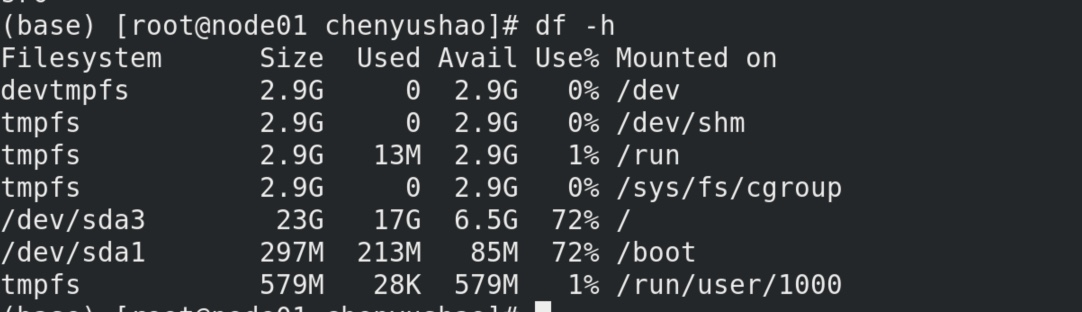

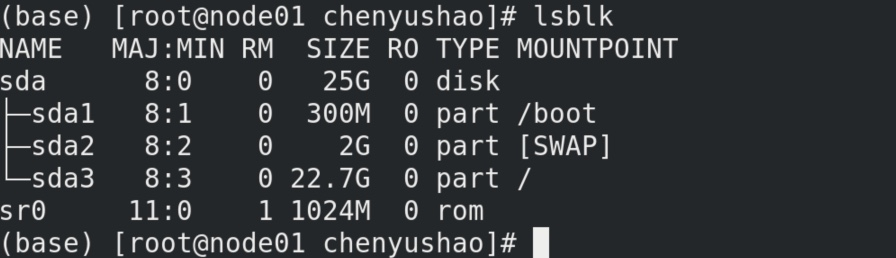
根目录扩容成功!